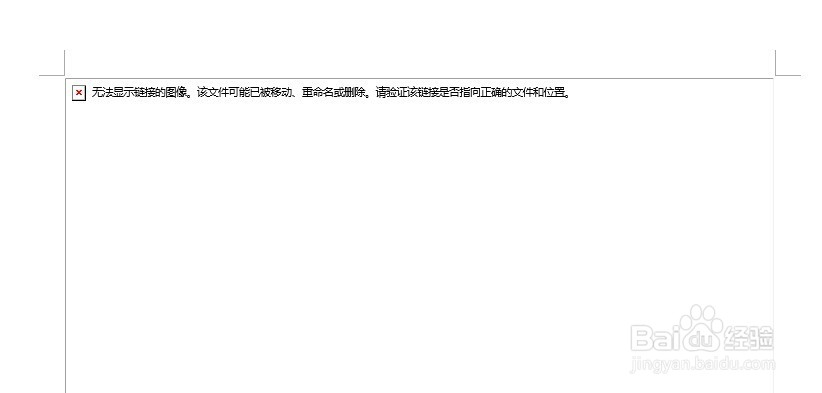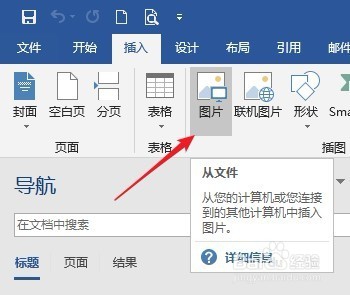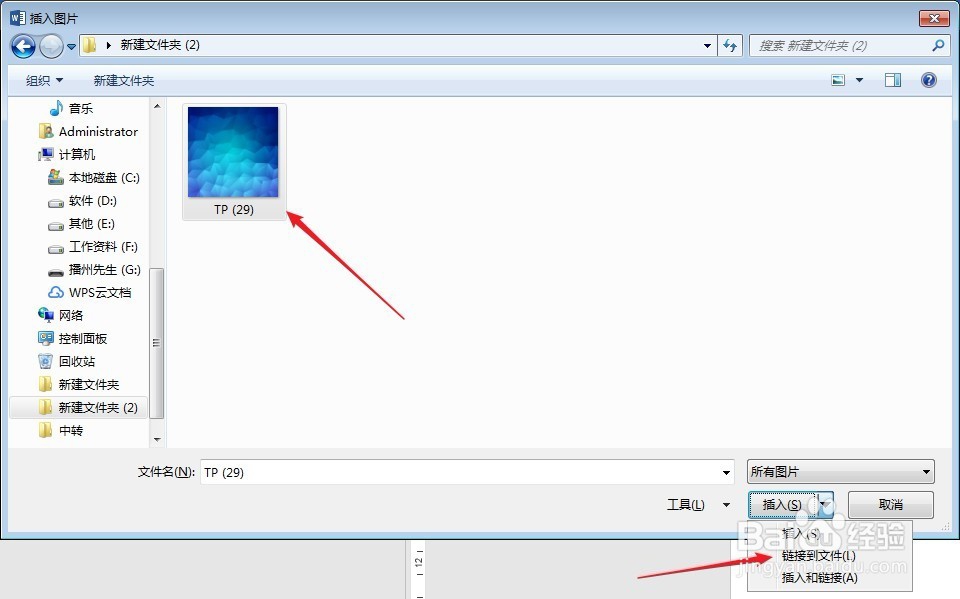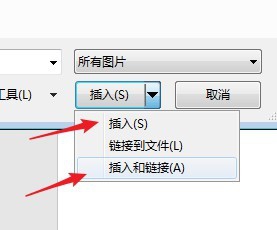Word文档显示“无法显示链接的图像”怎么办
1、先看问题,如图所示,本来图片的位置显示成了一个红叉,显示“无法显示链接的图像”。下面讲解造成该问题的原因。
2、建立Word文档,保存在一个文件夹中,同时准备一张将插入文档中的图片。
3、在Word文档中,点击“插入”—“图片”。
4、找到刚才放在文件夹中的图片,点击“链接到文件”。
5、这样,该图片就被插入到了文档中。
6、把文档保存后关闭,同时,把文件夹中的图片删除。
7、再次打开这个Word文档,可以看到,图片没有了,出现了红叉。
8、所以,造成这一问题的原因,就是在插入图片的时候,使用的是“链接到文件”功能,当源文件(图片)被删除后,当然Word文档也就在原来的地方找不到该图片了。
9、所以,在插入图片的时候,尽量避免选择这个功能,而使用默认的“插入”或“插入和链接”。
声明:本网站引用、摘录或转载内容仅供网站访问者交流或参考,不代表本站立场,如存在版权或非法内容,请联系站长删除,联系邮箱:site.kefu@qq.com。
阅读量:94
阅读量:69
阅读量:41
阅读量:85
阅读量:20